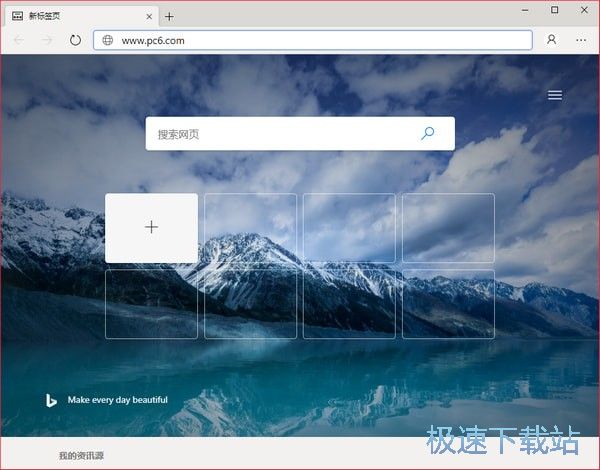edge浏览器下载使用教程(2)
时间:2019-10-29 10:44:28 作者:无名 浏览量:51
4、更个性化
Edge被紧密地整合在必应搜索引擎中,并与语音帮手Cortana整合。当用户挑选运用这些服务时,它们会追踪用户的上网活动,以收集更多信息,从理论上说,这有助于用户更好地上网阅览信息。
5、更有沉溺感
Edge采取多项办法提高用户的阅览体会。Edge没有IE“花哨”,意味着Edge框架上简单涣散用户注意力的菜单命令和微件更少。Edge还供给了“阅览视图”,剥离了全部菜单、广告和其他简单涣散用户注意力的元素。
二、Windows 10下怎么重置Edge阅览器
1、关闭Microsoft Edge阅览器;
2、翻开文件夹,定位到 C:/用户/您的用户文件夹/AppData/Local/Packages 这个目录下,找到Microsoft.MicrosoftEdge_8wekyb3d8bbwe这个目录,如下图:

edge浏览器下载使用教程图4
3、尝试直接删除这个文件夹,假如呈现“你需求供给管理员权限才干删除此文件夹”的话请点击“持续”,假如呈现“你需求权限来执行此操作”且无法点击持续的话则请点击“取消”,如图:


edge浏览器下载使用教程图5
4、运用鼠标右击这个Microsoft.MicrosoftEdge_8wekyb3d8bbwe文件夹,挑选“特点”,去掉“只读”的复选框,并点击承认,如图:

edge浏览器下载使用教程图6
提示承认特点更改时,承认选中了“将更改应用于此文件夹、子文件夹和文件”后,点击承认。

edge浏览器下载使用教程图7
5、运用鼠标双击翻开这个Microsoft.MicrosoftEdge_8wekyb3d8bbwe文件夹,选中里边的一切内容,并删除它们,当有权限提示时,请点击“持续”,直到无法点击持续后,点击取消,此时应该会只剩下AC这一个文件夹在里边,这个无伤大雅,如图:

edge浏览器下载使用教程图8
6、重启电脑,十分重要。
7、按下键盘上的Windows + S组合键以翻开搜索框,输入Powershell,运用鼠标右击搜索到的“Windows PowerShell”挑选以管理员身份运转,如图:

edge浏览器下载使用教程图9
8、在翻开的PowerShell窗口中输入以下内容:
cd C:/Users/您的用户文件夹/
然后敲击回车
Get-AppXPackage -AllUsers -Name Microsoft.MicrosoftEdge / Foreach {Add-AppxPackage -DisableDevelopmentMode -Register \\\"$($_.InstallLocation)/AppXManifest.xml\\\" -Verbose}
然后敲击回车
如下图所示,假如没有赤色的报错信息,并和图片一样有“操作完成”的提示便是正确的:

edge浏览器下载使用教程图10
9、翻开Edge阅览器测验是否正常。
小编点评:
Edge阅览器是微软推出的一款全新阅览器,功用十分全面,还支撑扩展程序。每年微软都会推出Edge阅览器最新版别出来,丰富各种多样化功用,一起还与语音帮手Cortana整合,愈加有助于用户更便利地上网阅览信息。
Microsoft Edge 76.0.152.0 中文版64位
- 软件性质:国外软件
- 授权方式:免费版
- 软件语言:简体中文
- 软件大小:96076 KB
- 下载次数:1250 次
- 更新时间:2019/10/29 1:12:25
- 运行平台:WinAll...
- 软件描述:Microsoft Edge是一款由微软出品的Edge浏览器,它采用先进的Chr... [立即下载]